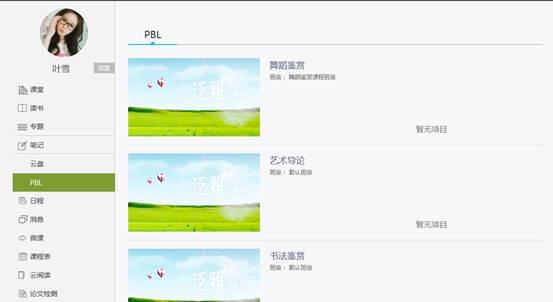1.1登录系统
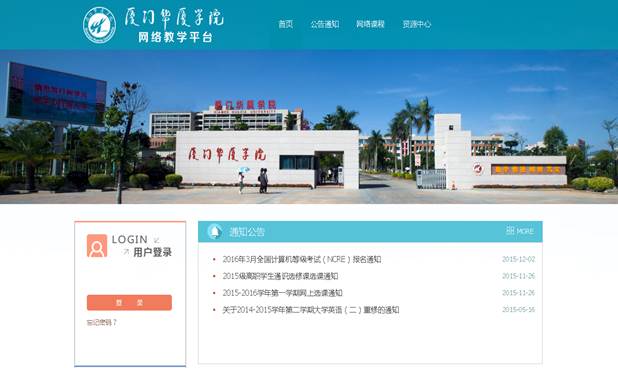
泛雅网络教学平台页面,如图所示:
说明:
A、用户名:通常是指学生的学号;
B、密码:用户登录系统的密码;
C、保持登录状态:选项处于选中的状态,则会自动记录当前用户的用户名,下次登录系统时不需要再次重复输入;反之,下次登录系统需重新输入用户名。
若所输入的用户名或密码不正确,点击“登录”按钮后,系统会弹出如下图所示的提示框:若用户忘记密码,则点击忘记密码按钮。

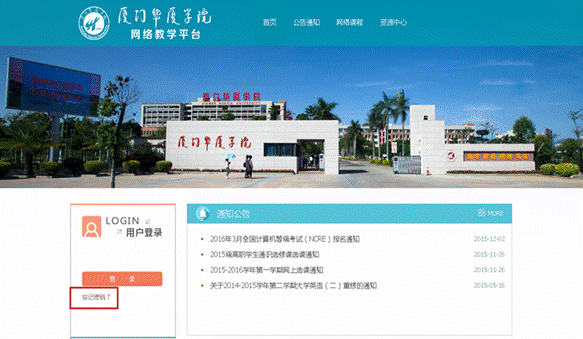
可填写绑定邮箱通过绑定邮箱自动找回,若没有设置绑定邮箱,可以联系管理员进行人工找回。
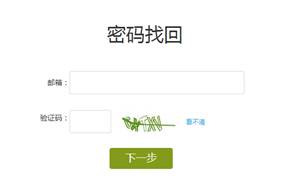
1.2学习空间
系统登录成功后页面跳转到当前学期课程的主页,如图所示:
A、左侧为个人信息和空间应用,学生可自由设置个人信息、管理应用。
B、点击右侧我的课程进入课程学习空间。
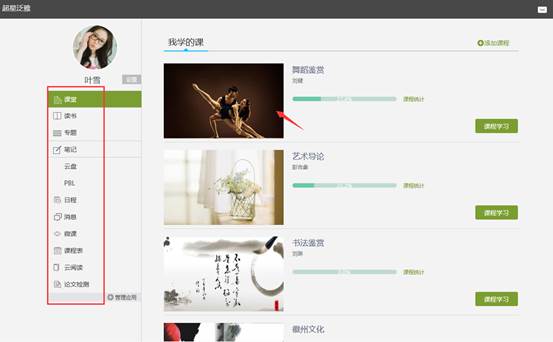
C、 点击学习空间的课程,即可进入每门课程的学习空间。如图下所示:学习空间界面可显示学习进度和未完成任务点数。
D、 空间中还包括了统计,资料,作业,考试和讨论功能。在界面右侧,同学们可以参与讨论,查看通知,查看同学,下面分别进行介绍。
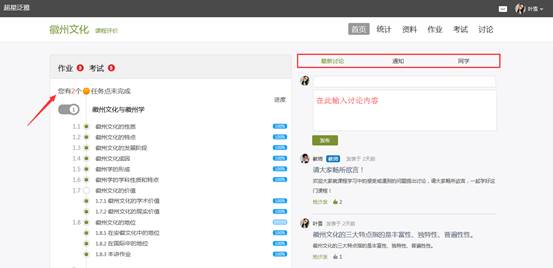
1.2.1参与讨论
在学习页面的右侧可以发起讨论,查看、回复该课程本班内所有老师、同学的讨论。填写讨论的标题、内容,可以选择讨论的章节范围,点击发布。即完成发起讨论的操作。
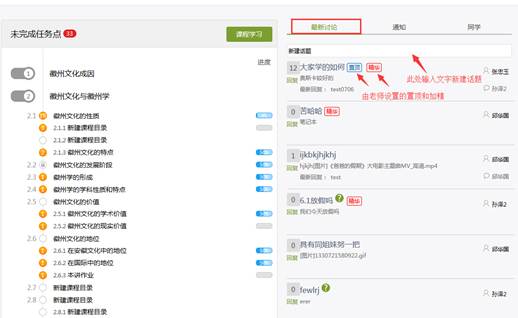
1.2.2查看通知
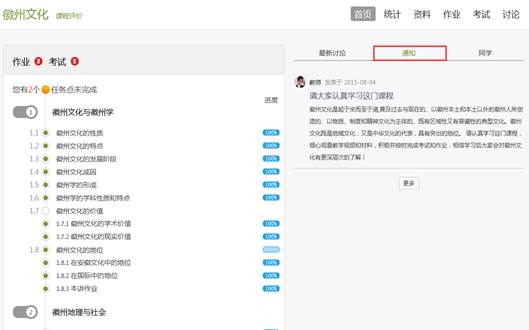
在学习页面的右侧点击通知,即可查看最新的通知。
1.2.3查看同学
在学习页面的右侧点击同学,即可查看与自己同时学习这门课程的所有同学。
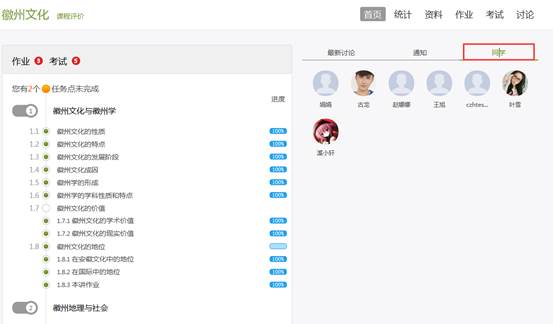
2 课程学习
A、以徽州文化为例,点击章节知识点名称,即可进行课程学习,可以按照自己的学习进度进行课程的学习。学习进度在课程目录右侧显示。
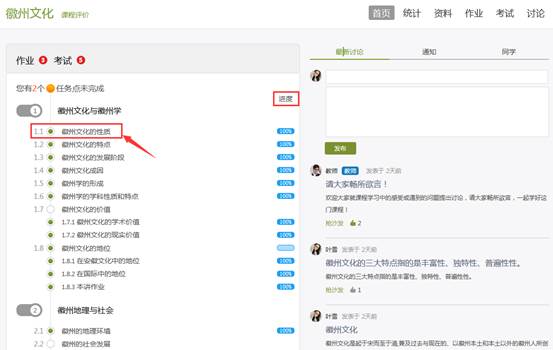
B、进入课程学习后,学习页面如下图所示。主要是课程内容,右侧是章节目录,其中进度点显示为橙色并带有数字提示,表示还有相应的任务点未完成,完成则显示为绿色。
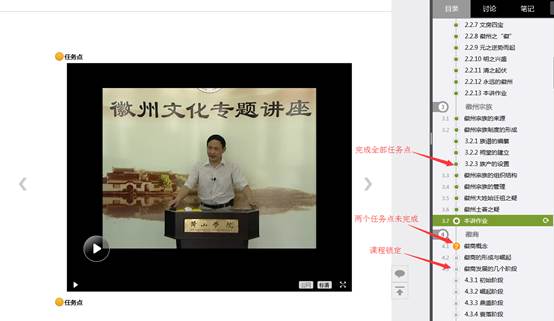
C、在学习过程中,同学们可以随时与老师或者其他同学进行讨论。
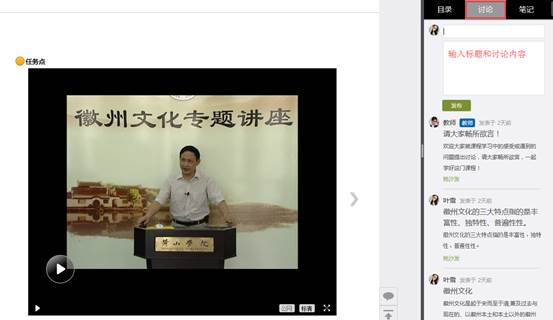
D、同学可以随时添加自己的学习笔记,体会,心得,方便日后温习时查阅。
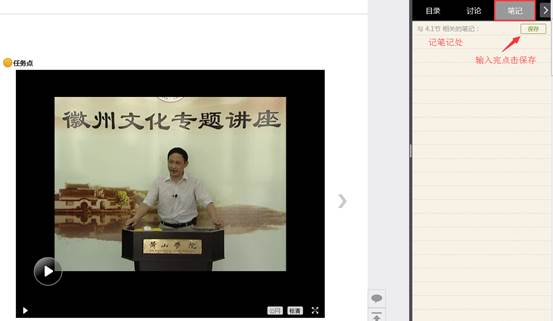
3 统计
在右上角导航栏中点击统计即可进入统计界面,学生在统计页面可查看自己的学习进度情况。
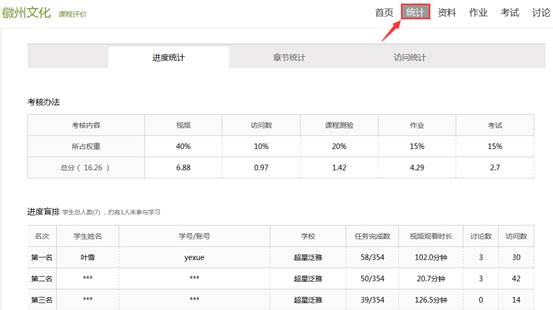
3.1进度统计
进度统计界面显示了学生学习本课程的考核办法及其权重,统计了学生学习课程的进度和进度盲排,如下图所示。

3.2章节统计
点击章节统计,显示界面如下图,学生通过章节统计可直观的得到学习进度的章节信息以及任务点完成数。可以通过右上角下拉菜单选择章节。
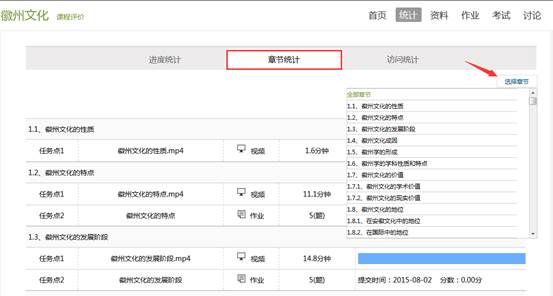
3.3访问统计
访问统计界面用折线图的方式直观的反映了学生每日访问课程次数,右上角下拉菜单可以筛选出一段时间内学生的访问情况。
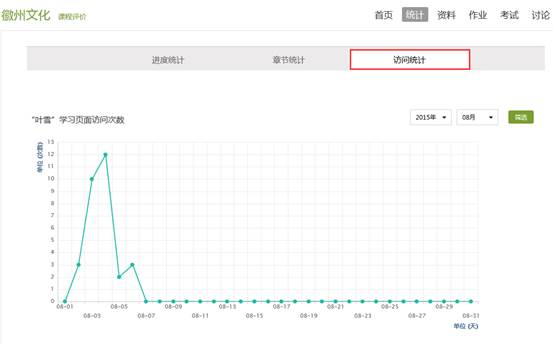
4 资料
在右上角导航栏中点击资料进入资料界面,可查看教师端推送过来的学习资料、教材教参、推荐视频。
4.1 共享资料
共享资料界面如下,这是一个师生共享的平台,同学们可以本地上传资料与同学共享,可查看老师和同学上传的共享的资料,资料较多难以查阅时也可以进行关键词检索。
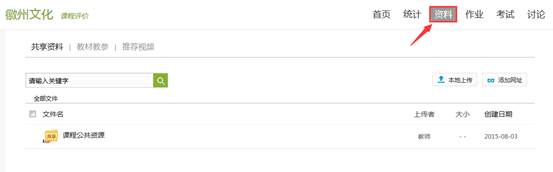
4.3教材教参
学生可以在教材教参页面查看老师为学生推荐的课程相关的书籍。这些书籍由超星电子书提供,均支持免费在线观看。
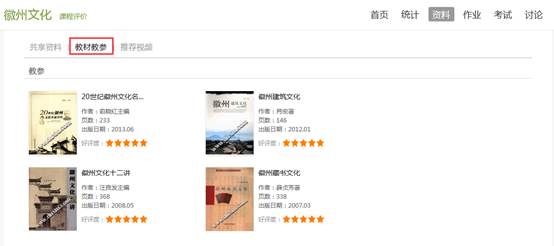
4.4推荐视频
学生可以在推荐视频界面查看老师为学生上传或推荐的与课程相关的视频,这些视频可以根据教师设置的权限,由学生进行在线观看或下载观看。
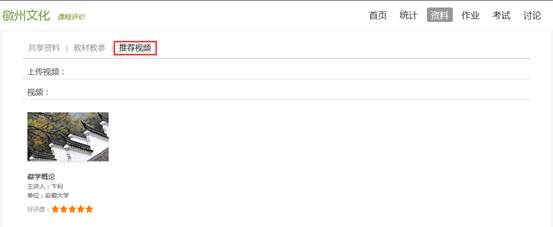
5 作业
在课程空间内,点击右上角导航栏作业,进入作业页面后显示我的作业,点击作业即可做作业。
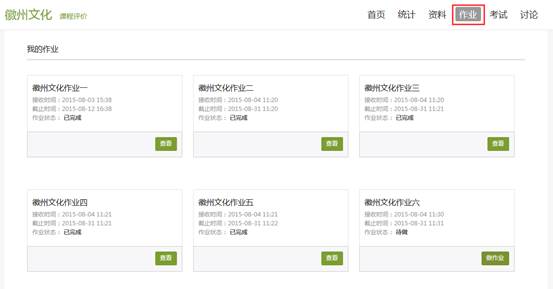
5.1 我的作业
进入做作业的页面,根据老师布置的作业完成相关问题,作业完成后点击提交,等待老师批阅。
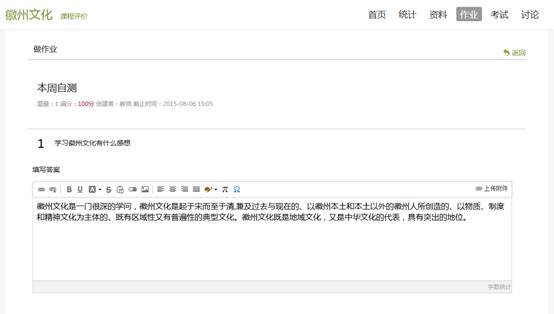
6.2生生互评
如果老师在布置作业时设置了生生互评的功能,学生可以对其他同学提交的作业进行评价。在作业界面点击待批作业,可以对其他同学提交的作业进行批阅。

6 考试
在课程空间内,点击导航栏的考试,进入考试界面,如图所示
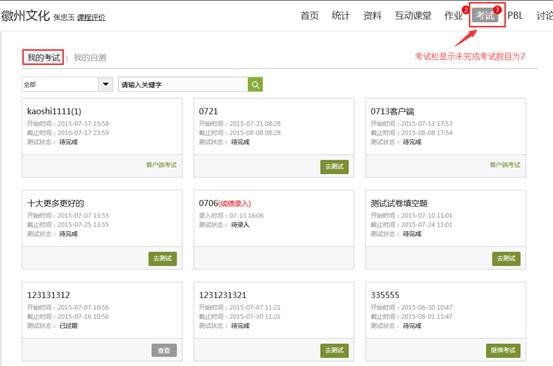
6.1我的考试
A、我的考试显示的是已完成的考试和未进行的考试,有效考试时间由老师设置。
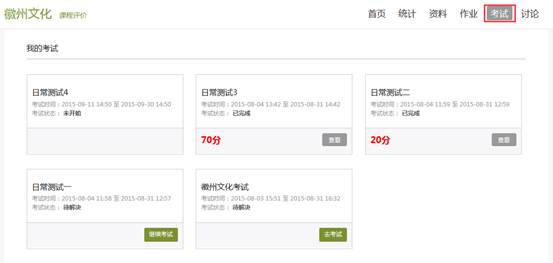
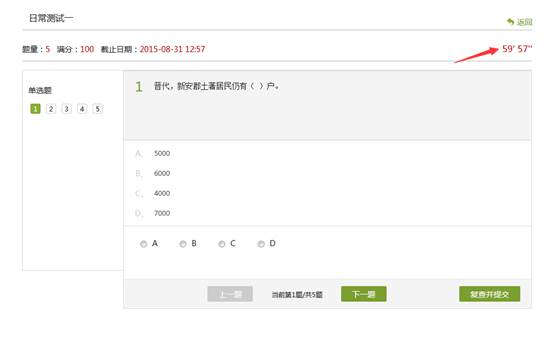
B、进入考试,界面如图所示,由老师设置考试时长以及考试题型。
C、考试完成,老师批阅试卷后,学生可以查看自己的考试成绩。
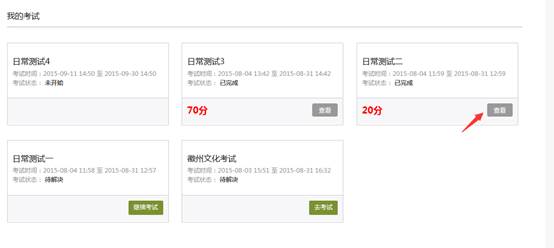
D、点击查看后界面如下
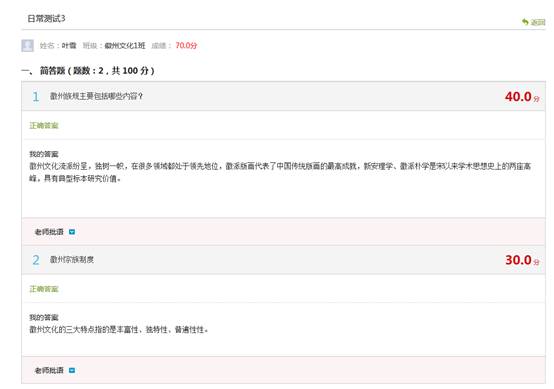
7 讨论
在课程空间的导航栏中点击讨论,即可进入讨论界面,学生可以在任何章节新建讨论话题,也可以在已有话题中点击回复参与讨论,老师可以对学生谈论内容加精处理,加精后的讨论显示为精华,以便学生筛选查看。除此之外,还有问答,我发表的和我回复的三个筛选条件。
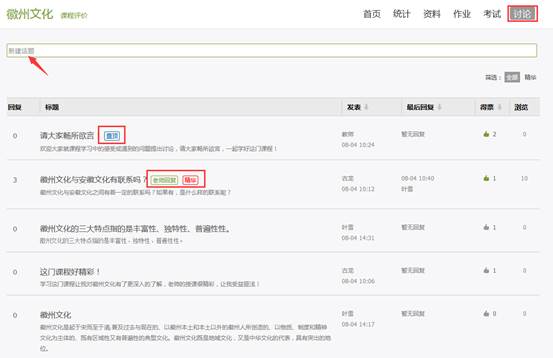
8 空间设置
点击头像右侧的设置,可进入设置界面。
8.1 基本资料
基本资料设置,同学们通过本页设置可以实现绑定邮箱、修改姓名、修改昵称、填写手机号以及学号的功能。
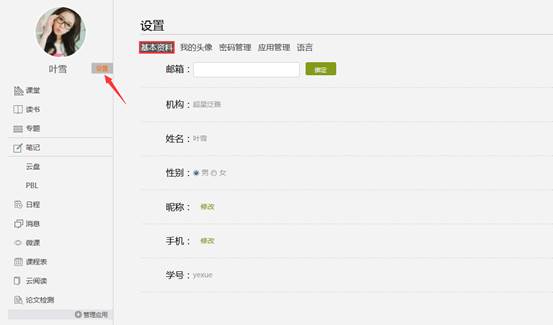
8.2 我的头像
我的头像功能可以设置学生空间头像,点击浏览在本地上传后保存,头像就会显示在学生空间。
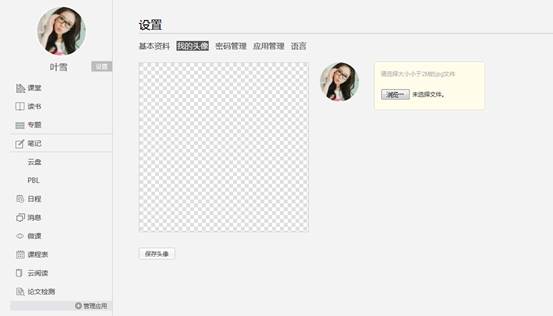
8.3 密码管理
点击密码管理进入密码管理界面如图所示。可通过输入旧密码和新密码来更改密码,保存后生效。
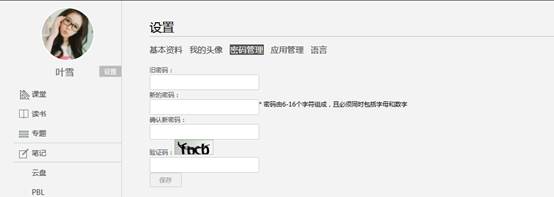
8.4 应用管理
点击应用管理,显示如图界面。同学们可以按照个人意愿删除已有应用(系统应用无权限更改),也可添加新的应用。
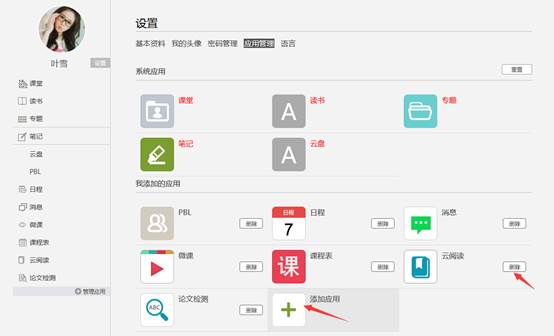
8.5 语言设置
点击语言,即可进入设置语种界面,中英文可供选择
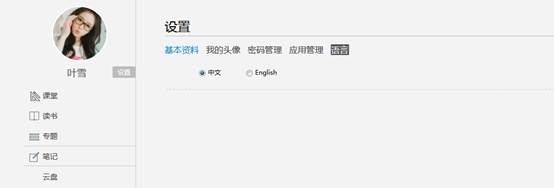
9 PBL
PBL(基于项目的学习,基于问题的学习),即以小组为单位,围绕共同的主题,相互协作(讨论、资料)寻求解决问题的方法,形成项目成果。
在课程空间点击管理应用,添加PBL模块。添加后的应用显示在课程空间左侧。
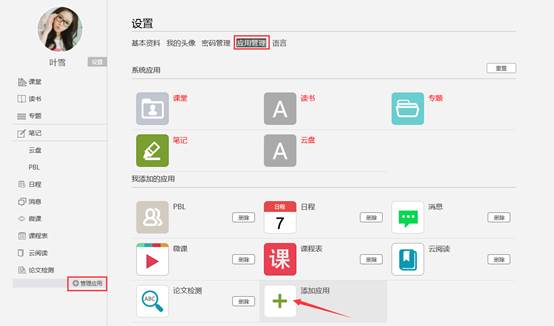
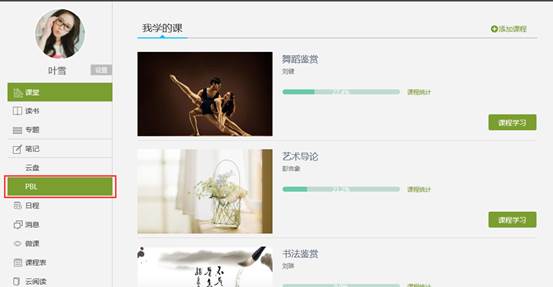
此项为教师选择性开设栏目,开设后教师添加项目,对学生进行分组,辅以组内互评,教师完成对小组及小组成员的评价。